今回の記事ではEXOR社のXA5を使用し、Schneider M221 CPUのModbus RTU Serverにアクセスします。
さ、はじめよう!
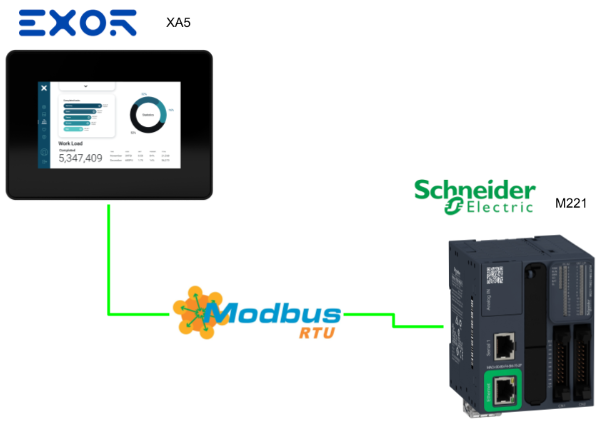
Reference Link
http://soup01.com/ja/category/exor-ja/
Implementation
Schneider Side
Modbus RTU Configuration
Machine Expert – Basic >Configuration>SL1(Serial line)を開き、TM221 CPUのシリアルポートを設定します。
こちらはTM221のシリアルポート設定で、EXORパネル側はこちらの設定に合わせる必要があります。
次はSL1>ModbusでModbus RTU設定を行います。
こちらの設定もEXORパネル側に合わせる必要があります。
Symbol Table
次はProgramming Tabを開き、Modbus RTU通信用のレジスタを設定します。
Tools>Symbol listを開きます。
下図のようにSymbol listを設定しましょう。
こちらの%IWMはModbus RTUのレジスタになります。
Program
最後は簡単なLoop-Backプログラムを作成し、入力データをそのまま出力します。
EXOR Side
次はExor 側を構築します。
Add Protocol
Configuration>Protocols>プラスボタンで新しいProtocolを追加します。
Drop-ListからModbus RTUを選択します。
Comm Setting
Schneider M221のRTU Serverと接続するための通信パラメータを設定するため、Commボタンをクリックします。
Modbus RTU Serverと通信するためのパラメータ設定画面が表示されます。
EXORの通信設定をSchneider PLCと合わせて行きましょう。
PLC Models
最後はPLC Modelsを”Modico Modubus(1-Based)”を選択すればOkです。
Done!
Add Tags
次はConfiguration>Tagsを開き、Tagsを追加します。
先程追加されたModbus RTUをクリックします。
Modbus RTUの Tagsの設定画面が表示されます。
Holding Register
SchneiderのHolding Registers値を取りたい場合、Memoery TypeをHolding Registersに設定し、Offsetは400001(1)からアプリケーションに合わせて設定しましょう。
Communication Settings
最後はModbus RTU関連する通信設定などをTagも追加します。
Memory Typeではシリアルの通信速度・Stop Bitなどの現在設定値・状態を確認できます。
Screen
最後に確認の画面を作成します。
Result
Done!EXORがSchneider M221 PLC のModbus RTU Serverデータを取得できました!